


当我们在计算机上安装多个操作系统时,有时候会出现开机时需要选择系统的情况。对于某些用户来说,他们可能只需要一个操作系统,并希望删除或卸载其他系统以释放磁盘空间和简化启动过程。本文将介绍如何在Windows 10中删除一个系统的选项,让您的开机过程更加简洁和高效。
具体方法如下:
1、按下键盘上的Win键和R键,打开“运行”。

2、在“运行”窗口中输入“msconfig”,然后点击“确定”。
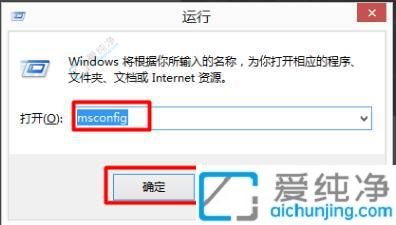
3、点击“引导”选项,即可调整启动系统的设置。
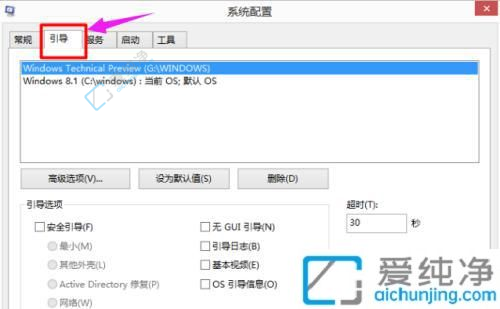
4、选中Win10操作系统的启动项,然后点击“删除”,完成设置。
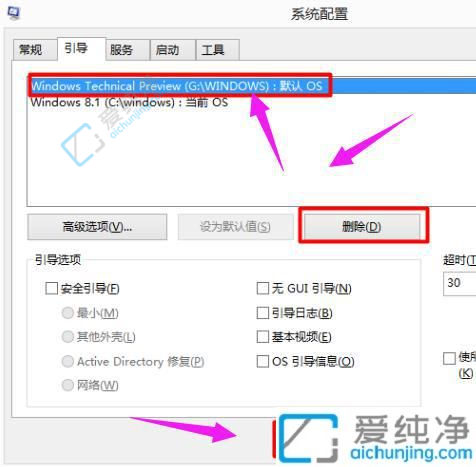
5、重新启动计算机,启动时将不再显示引导选项。
7、格式化安装了系统的硬盘分区,找到我们系统安装的盘,例如我的是G盘。
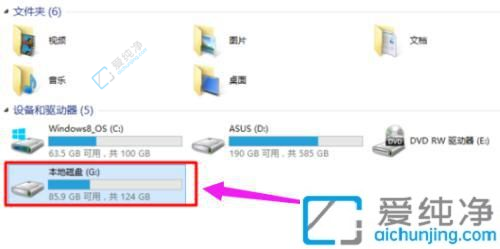
8、右键点击该分区,并选择“格式化”。
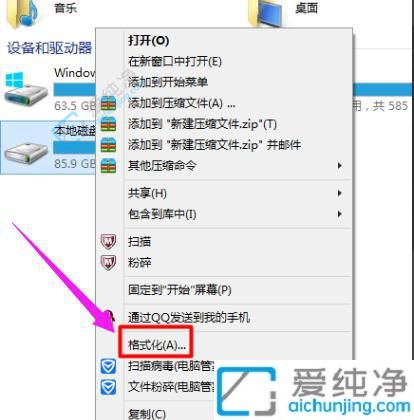
9、在弹出的“格式化”窗口中,点击“开始”按钮。
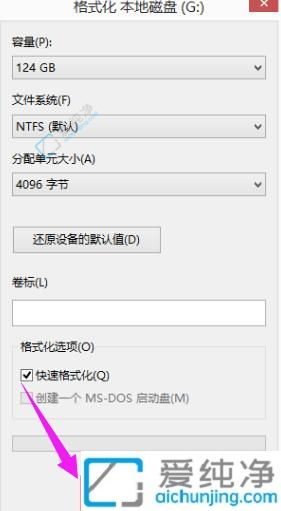
10、这样就可以安全地删除系统文件了。
通过本文的指导,您已经学会了如何从Windows 10系统中删除一个操作系统的启动选项。删除多余的操作系统选项可以简化开机流程,使您的计算机更加整洁和高效。请务必在操作前备份重要数据,并谨慎执行删除操作,以免意外导致数据丢失或系统问题。
| 留言与评论(共有 条评论) |